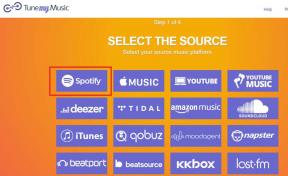Sådan rettes Time Machine Backup på macOS Monterey, der tager lang tid
Miscellanea / / November 14, 2021
Som vi ved for nylig, lancerer Apple det nye macOS Monterey opdatering til deres Macbooks. Nå, efter min mening er opdateringen fantastisk og bringer en masse funktioner med sig. Nogle af funktionerne er dog meget imponerende, inklusive Genvejs-appen, forbedringer af FaceTime, Universal Control, redesignet Safari og andre større ændringer.
Men med denne nye opdatering er der mange fejl, der generer brugerne. En af de fejl, som brugerne i øjeblikket klager over, er, at tidsmaskinens backup på macOS Monterey tager meget lang tid. Så hvis du også står over for den samme fejl, så fortvivl ikke som i denne vejledning, du får alle de nødvendige detaljer om, hvordan du løser denne tidsmaskine-backupfejl. Lad os derfor, nu uden at spilde mere tid, svæve direkte over metoderne.

Sideindhold
-
Sådan rettes Time Machine Backup på macOS Monterey, der tager lang tid
- Metode 1: Genstart sikkerhedskopien
- Metode 2: Ekskluder de store filer
- Metode 3: Tjek dit antivirusprogram
Sådan rettes Time Machine Backup på macOS Monterey, der tager lang tid
Før vi starter med vejledningen, lad mig først fortælle dig, at det ikke er nødvendigt, at disse metoder helt sikkert vil fungere for alle, da det helt afhænger af, hvor alvorligt problemet er. Så lad os nu starte med metoderne til at rette denne irriterende fejl.
Metode 1: Genstart sikkerhedskopien
Hvis du har siddet fast i backup-skærmen i meget lang tid og bemærket, at backup-procenten ikke stiger, anbefaler vi, at du lukker backup-skærmen og genstarter den igen. Mange brugere rapporterede, at dette hjalp dem med at løse problemet. Så du kan også prøve dette.
Metode 2: Ekskluder de store filer
Dette afhænger helt af størrelsen på den fil, du vil lave en sikkerhedskopi for. Men i tilfælde af at det tager for lang tid at færdiggøre, så kan du tjekke, om det er indstillet til batteritilstand. Hvis det er tilfældet, så prøv at stoppe den igangværende sikkerhedskopiering og fjern markeringen i feltet foran Sikkerhedskopier automatisk. Udelad også de store filer, som du ikke har brug for. Så for at udelukke skal du blot klikke på Muligheder og tryk på + knappen for at tilføje filer. 
Læs også: Fix: Problem med højt RAM-forbrug på Macbook efter den seneste macOS Monterey
Metode 3: Tjek dit antivirusprogram
Hvis problemet stadig er der, betyder det, at din antivirussoftware forstyrrer Time Machine. Så du kan prøve at udelukke det eksterne drev fra antivirusscanningerne eller i en midlertidig periode; du kan deaktivere den (hvis det er nødvendigt).
Så dette er nogle metoder, der helt sikkert vil hjælpe dig med at løse problemet. Vi håber, at denne artikel har hjulpet dig. Så nu ved du, hvordan du reparerer tidsmaskinens backup på macOS Monterey, hvilket tager meget lang tid. Så hvem venter du på? Prøv disse metoder, og lad os vide, hvilken der virker for dig.